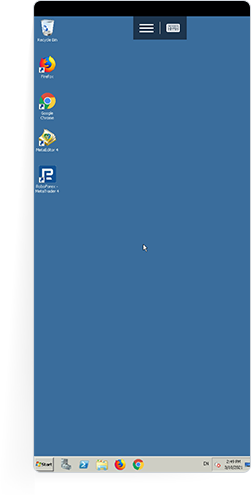- 1.
Ve a la página de "Tu servidor VPS 2.0" de tu Área de Miembros. Puedes encontrar toda la información útil para ayudarte a conectarte al servidor VPS a través de Android aquí.
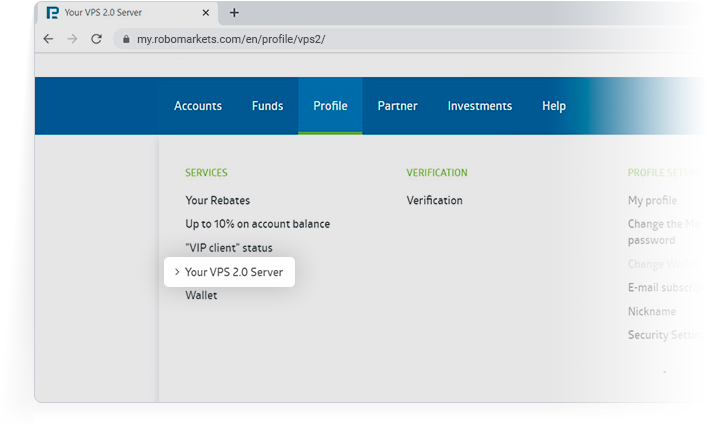
- 2.
InstalaRemote Desktop 8 o cualquier otra aplicación que sea compatible con Network Leven Authentication (NLA) en tu dispositivo desde Google Play. Esta instrucción es una guía para conectarte a través de Remote Desktop 8.
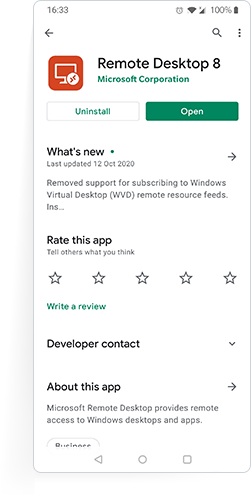
- 3.
Abre la app en tu dispositivo, cliquea en "+" en la esquina superior derecha de la pantalla para crear una nueva conexión.
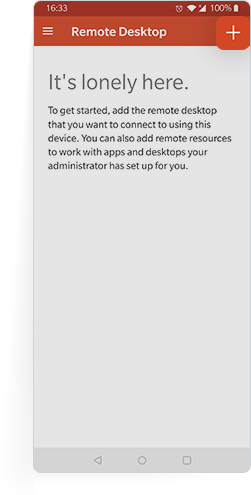
- 4.
Selecciona "Escritorio" en el siguiente menú.
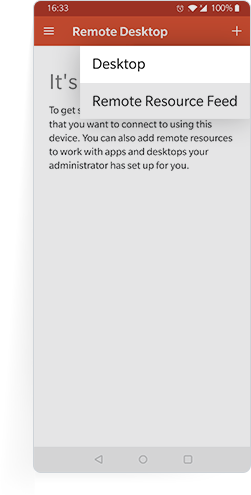
- 5.
Introduce la información de la conexión RDP en el campo de "Nombre del PC". Puedes especificarlo cada vez que te conectes o lo guardes en tu cuenta. Toda la información necesaria que debes introducir se puede encontrar en la página "Tu servidor VPS 2.0" de tu Área de Miembros.
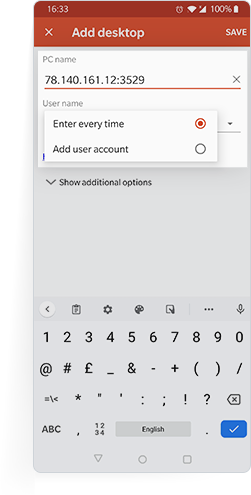
- 6.
Escoge la conexión creada en la app para conectarte a tu servidor VPS.
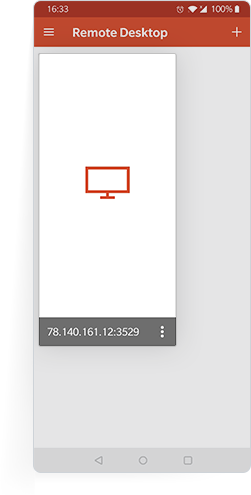
- 7.
Introduce tu login y contraseña en la siguiente ventana.
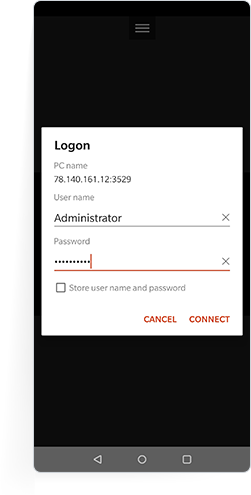
- 8.
¡Tu servidor VPS está listo para trabajar!